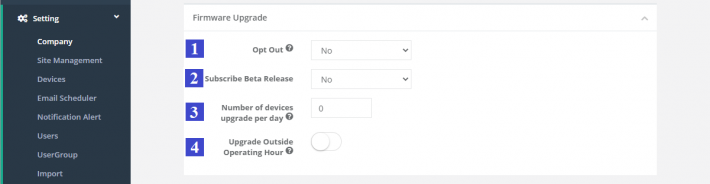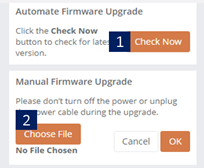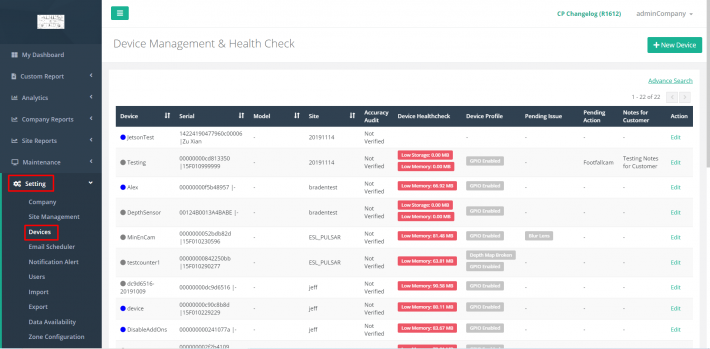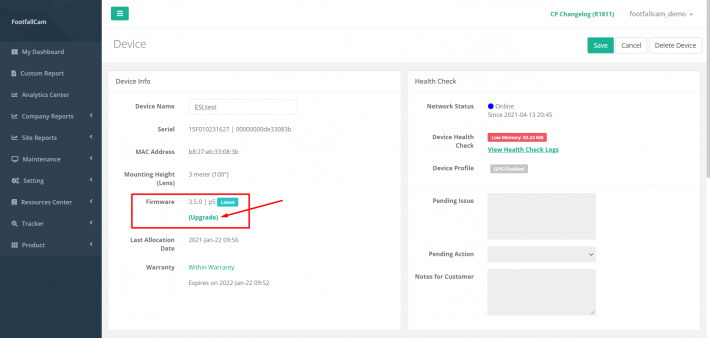하드웨어 버전 업그레이드
장치 펌웨어 업그레이드 프로세스
FootfallCam은 고객에게 회사의 카운터 업데이트를 관리하기위한 몇 가지 옵션을 제공합니다. 카운터의 업데이트를 거부하고 현재 버전을 유지하는 옵션이 있습니다. 카운터 업데이트를 위해 네트워크 사용량을 제어해야하는 고객을 위해 FootfallCam은 업데이트 패치가 출시되면 고객이 하루에 업데이트 할 카운터 수를 제한하도록 조정을 제공합니다.
FootfallCam은 베타 프로그램을 옵트 아웃하는 고객을 위해 베타 버전을 출시합니다. 그들은 자신이 선택한 지정된 평가판 상점에서이를 구현할 수있는 옵션이 있습니다. 이를 통해 고객은 새 펌웨어의 안정성을 테스트하고 새 펌웨어가 예상 결과를 얻을 수 있는지 확인할 수 있습니다. 사용자는 30 일 동안 피드백을 제공합니다. 펌웨어 업그레이드를위한 베타 버전 프로세스는 사용자가 펌웨어에 동의하면 다음을 통해 수행됩니다.
|
수행자 |
Status |
상품 설명 |
|
FootfallCam |
엽니다 |
관심있는 고객에게 로드맵 문서 제공 |
|
사용자 |
엽니다 |
베타 버전의 평가판 사이트로 최대 5 개의 매장을 식별합니다. |
|
사용자 |
엽니다 |
펌웨어 준수를위한 연락처를 지정하십시오. |
|
FootfallCam |
선택한다 |
고객이 검토 할 수있는 초안 펌웨어 롤아웃 계획. |
장치 펌웨어 버전에 대한 자동 업데이트 구독
이 섹션에서는 자동 펌웨어 업데이트를 구성하는 방법에 중점을 둡니다. 새로운 펌웨어 버전이 출시되면 고객은 베타 버전을 구독하여 자동 업데이트 여부와 베타 프로그램 가입 여부를 유연하게 선택할 수 있습니다.
- 자동 펌웨어 업데이트를 원하는 경우 아니 Opt Out 필드를 위해.
- 베타 버전을 구독하려면 예 구독 베타 릴리스 필드.
- 카운터 업데이트를 위해 네트워크 사용량을 제한하려면 하루에 업데이트 할 최대 카운터 수를 입력하십시오.
- 계수 데이터에 영향을주지 않도록 운영 시간 외에 펌웨어를 업데이트하려면 운영 시간 외 업그레이드 필드를 켭니다. 펌웨어 업그레이드가 완료된 후 카운터가 재부팅되어 작동 시간 동안 수행되면 계수 데이터에 영향을 미칠 수 있으므로 운영 시간 후에 펌웨어 업그레이드를하는 것이 좋습니다.
STEP 1 -FootfallCam Analytic Manager V9 ™에 액세스 : http://v9.footfallcam.com Google 크롬을 통해.
STEP의 2 - 를 클릭하십시오 설정> 회사 제어판 설정 페이지에 액세스합니다.
STEP의 3 - 펌웨어 업데이트 섹션으로 이동합니다.
|
항목 |
상품 설명 |
|
1. 옵트 아웃 |
자동 펌웨어 업데이트 여부를 선택합니다. 가능: 새 업데이트 패치를받을 때 장치를 비활성화하고 현재 펌웨어 버전을 유지합니다. 아니: 새 업데이트 패치를받을 때 장치를 활성화하고 자동 업데이트를 활성화합니다. |
|
2. 베타 릴리스 구독 |
베타 프로그램 가입 여부를 선택합니다. 가능: 새 베타 버전 패치를받을 때 장치를 활성화합니다. 아니: 새로운 베타 버전 패치를받을 때 기기를 비활성화합니다. |
|
3. 하루에 장치 업그레이드 수 |
최신 펌웨어 버전의 출시는 하루에 업그레이드가 허용되는 카운터 수에 따라 업데이트 될 예정입니다. |
|
4. 영업 시간 외 업그레이드 |
최신 펌웨어 버전의 업그레이드는 사이트 관리 페이지에 설정된 운영 시간 외에 예약됩니다. (인용하다 3.3.2.1 장 운영 시간 설정 설정을 위해.) |
수동 장치 펌웨어 업데이트 - 현장 방문
사용자는 간단한 세 단계로 카운터의 펌웨어를 업그레이드 할 수 있습니다. 펌웨어 업그레이드는 때때로 릴리스되며 새로운 기능이 포함되어 있습니다. 인원 계수기 광고 된 표준에 따라 카운터 사용에 대한 전반적인 사용자 경험을 향상시킵니다.
- 에 나열된 단계에 따라 카운터에 액세스하십시오. 섹션 3.0.1 장치 액세스.
- 카운터에 액세스하면 업그레이드 페이지 상단에
- 자동 업그레이드를 수행하려면 지금 확인을 선택하십시오.
| 항목 | 상품 설명 |
| 1. 지금 확인 | FootfallCam 3D Plus의 최신 펌웨어 버전을 자동으로 검색합니다.TM |
| 2. 파일 선택 | FootfallCam 직원으로부터 특정 펌웨어 파일을받은 경우이를 클릭하고 카운터에 업로드 할 디렉터리를 지정합니다. |
원격으로 수동 장치 펌웨어 업데이트
사용자는 FootfallCam Analytic Manager를 통해 카운터의 펌웨어를 원격으로 업그레이드하도록 선택할 수 있습니다. 펌웨어 업그레이드는 가끔 릴리스되며 계산 알고리즘이 광고 된 표준에 부합하는지 확인하고 전반적인 사용자 경험을 향상시키는 새로운 기능을 포함합니다.
STEP 1 -FootfallCam Analytic Manager V9 ™에 액세스 : http://v9.footfallcam.com Google 크롬을 통해.
STEP의 2 - 를 클릭하십시오 설정> 장치 기기 관리 및 상태 확인 페이지에 액세스합니다.
STEP의 3 - 펌웨어로 업그레이드 할 장치를 선택하고 편집.
STEP의 4 - 장치 정보 블록 아래의 펌웨어 필드 (필드 5)에서 "업그레이드"버튼을 클릭하여 펌웨어 업그레이드를 완료합니다.
펌웨어 업그레이드 요구 사항
정상적인 상황에서 펌웨어 업그레이드는 2 시간 이내에 완료됩니다. 펌웨어 업그레이드 프로세스를 원활하게 수행하기위한 몇 가지 기본 요구 사항이 있습니다.
- 장치의 전원이 켜져 있어야합니다.
장치가 펌웨어 업그레이드를 수행하려면 전원이 켜져 있고 온라인 상태 여야합니다. 카운터 전원이 꺼져 있으면 펌웨어 업그레이드를 수행 할 수 없습니다. - 장치는 서버에 연결되어야합니다.
장치 펌웨어를 업그레이드하려면 장치가 서버에 연결되어 있어야합니다. 카운터가 서버에 연결되어 있지 않으면 펌웨어 업그레이드가 수행되지 않습니다. - 네트워크는 안정적이어야합니다.
펌웨어 업그레이드는 인터넷 사용이 필요하므로 네트워크의 안정성이 펌웨어 업그레이드 프로세스에 영향을 미칩니다. 네트워크가 매우 약하거나 매우 불안정한 경우 업그레이드가 실패 할 수 있습니다.